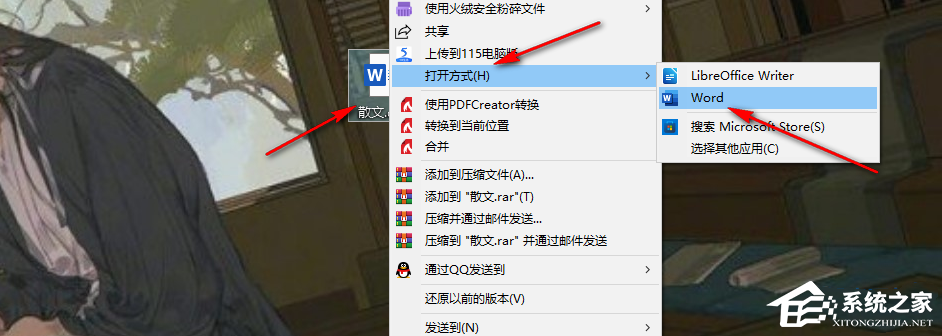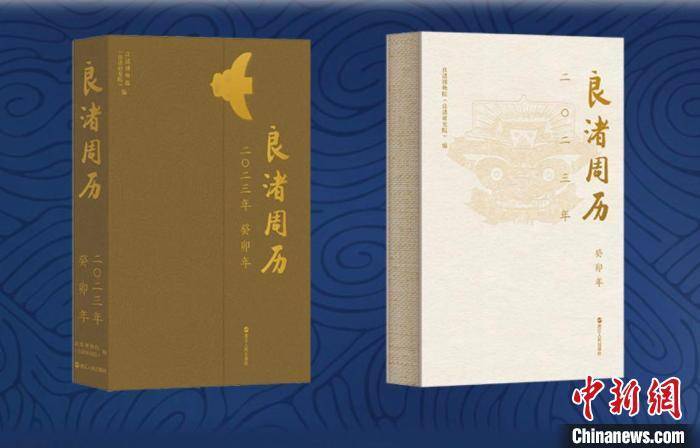电脑运行缓慢的几个解决办法,电脑是现代社会必不可少的工具,它使我们的生活更加便捷高效。然而,有时我们会遇到电脑运行缓慢的问题,这不仅影响我们的工作和娱乐体验,还可能导致计算机性能下降。本文将介绍几个解决电脑运行缓慢问题的办法,帮助读者提升电脑使用体验。
电脑运行缓慢的几个解决办法
清理磁盘空间
电脑运行缓慢的原因之一可能是磁盘空间不足。随着使用时间的增长,电脑上会积累大量的临时文件、不再使用的程序和垃圾文件,占用了宝贵的存储空间。当磁盘空间不足时,电脑的性能会大打折扣。
要解决这个问题,我们可以使用系统自带的磁盘清理工具。在Windows系统中,可以通过搜索栏找到“磁盘清理”工具,并按照提示清理临时文件和垃圾文件。此外,还可以手动删除不再使用的程序和文件,释放更多的磁盘空间。
优化启动项
电脑启动时会加载一些程序和服务,这些启动项可能会导致电脑启动缓慢。为了提升电脑的启动速度,我们可以优化启动项。
在Windows系统中,可以通过任务管理器来管理启动项。按下Ctrl+Shift+Esc组合键打开任务管理器,选择“启动”选项卡,可以看到所有启动时同时运行的程序。在这里,我们可以禁用一些不常用的程序,只保留必要的启动项,从而缩短电脑的启动时间。
升级硬件
如果电脑运行缓慢的问题依然无法解决,可能是硬件配置不足的原因。在这种情况下,升级硬件是一个不错的选择。
例如,可以加大内存条的容量。内存容量越大,电脑就能同时处理更多的数据,运行速度就会更快。此外,可以考虑升级硬盘。传统硬盘的读写速度较慢,而固态硬盘(SSD)的读写速度更快,可以显著提升电脑的运行速度。
杀毒防护
有时,电脑运行缓慢的原因是病毒或恶意软件的侵扰。这些恶意程序会占用系统资源,导致电脑的运行速度变慢。
为了解决这个问题,我们需要使用杀毒软件进行全面的系统扫描,清除电脑中的病毒和恶意软件。定期更新杀毒软件的病毒库,可以有效保护电脑免受恶意程序的侵害。
优化系统设置
最后,我们可以通过优化系统设置来提升电脑的运行速度。
一些系统设置,如动画效果、桌面背景和字体平滑等,会消耗系统资源,导致电脑运行缓慢。我们可以通过调整这些设置,关闭不必要的动画效果,简化桌面背景,提高字体平滑程度,从而减少对系统资源的占用。
此外,还可以定期清理系统注册表,删除无用的注册信息。注册表是Windows系统的核心组成部分,其中存储了大量的系统配置信息。当这些信息过多或损坏时,会导致电脑运行缓慢。通过使用注册表清理工具,我们可以轻松地对注册表进行清理和修复。
总结
电脑运行缓慢的几个解决办法,电脑运行缓慢是一个常见的问题,但我们可以通过清理磁盘空间、优化启动项、升级硬件、杀毒防护和优化系统设置来解决这个问题。通过采取这些措施,我们可以提升电脑的性能,使其运行更加流畅。